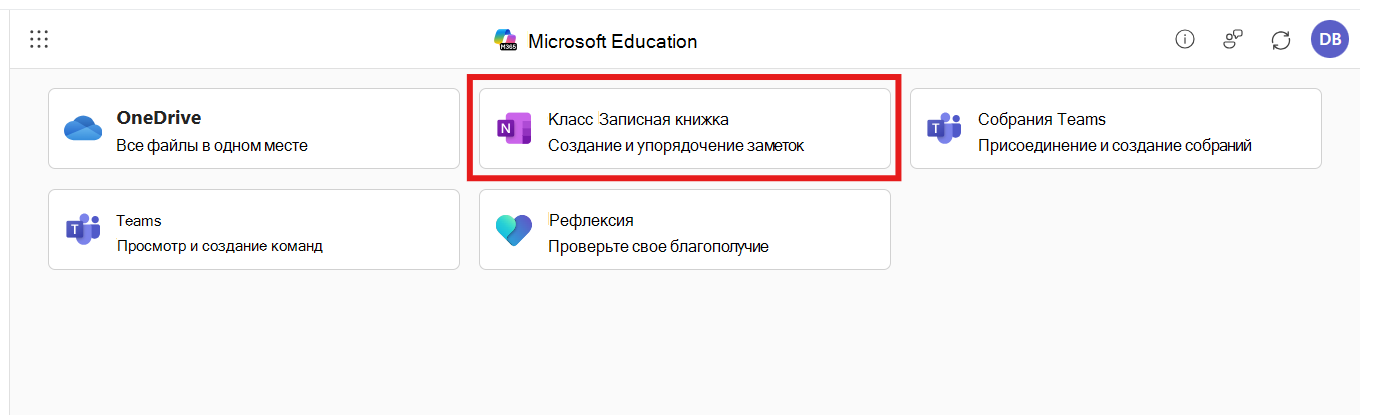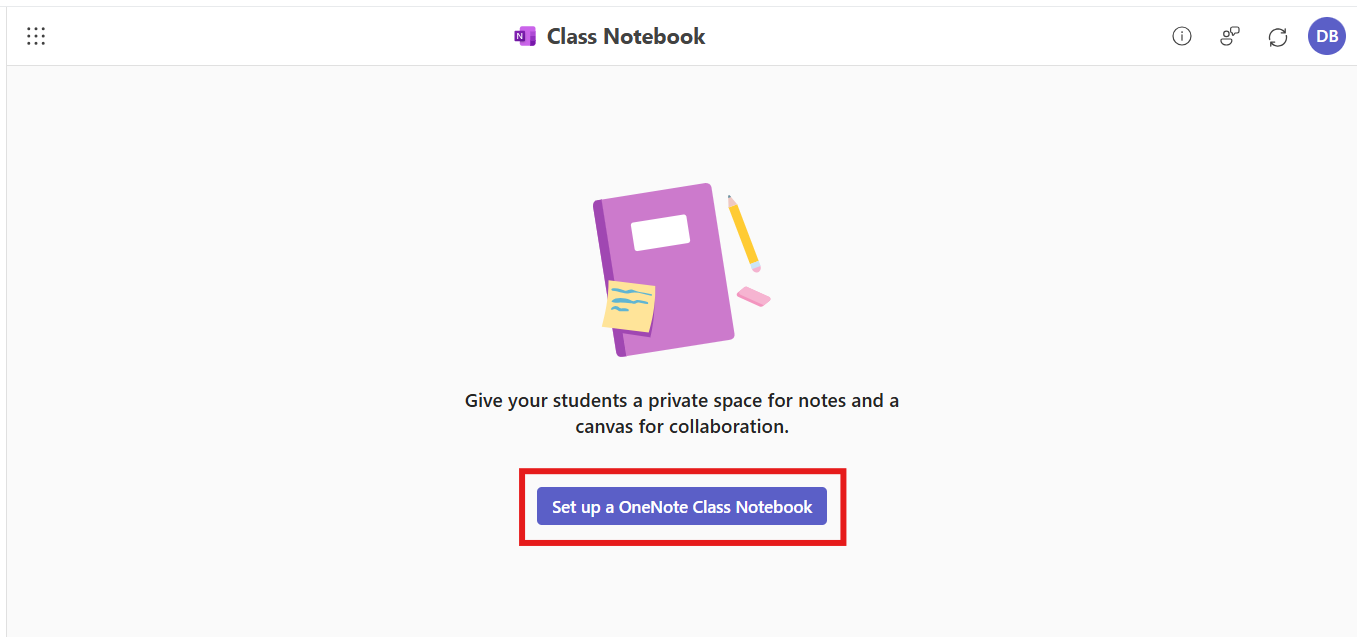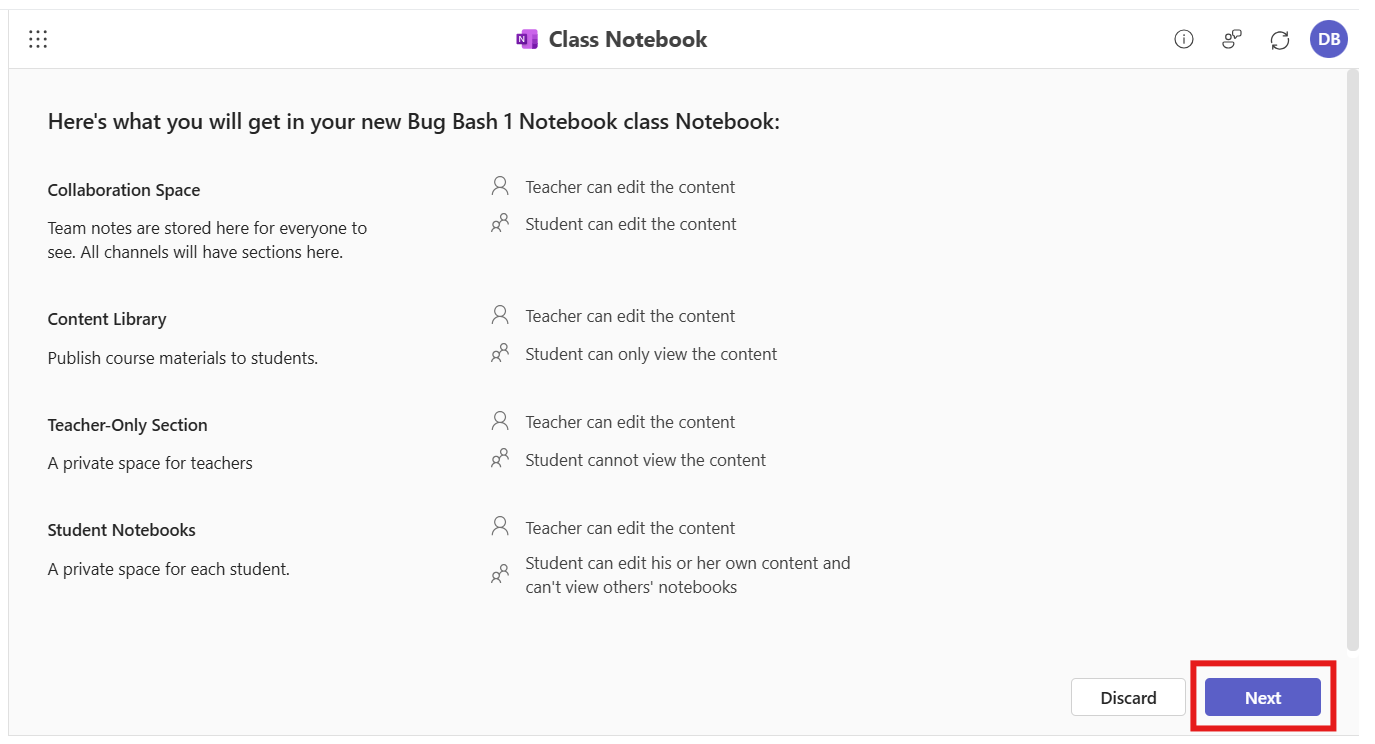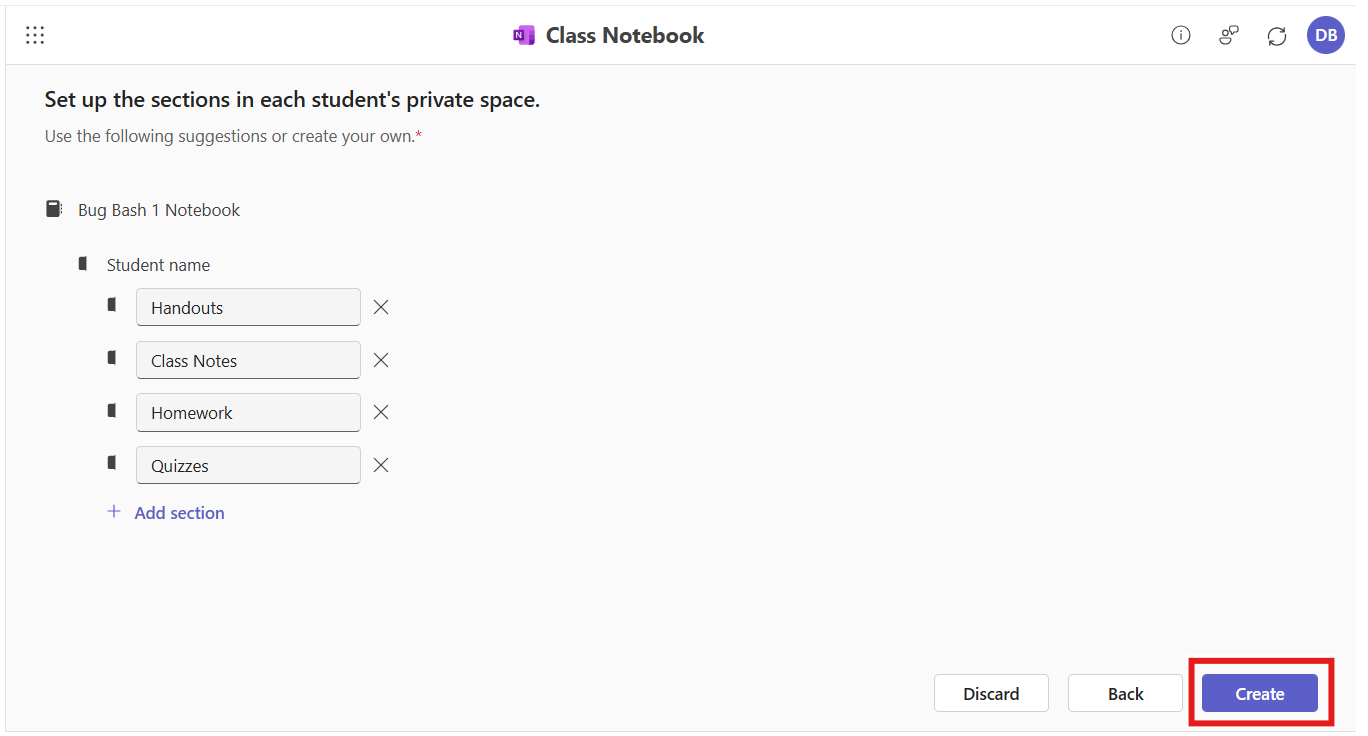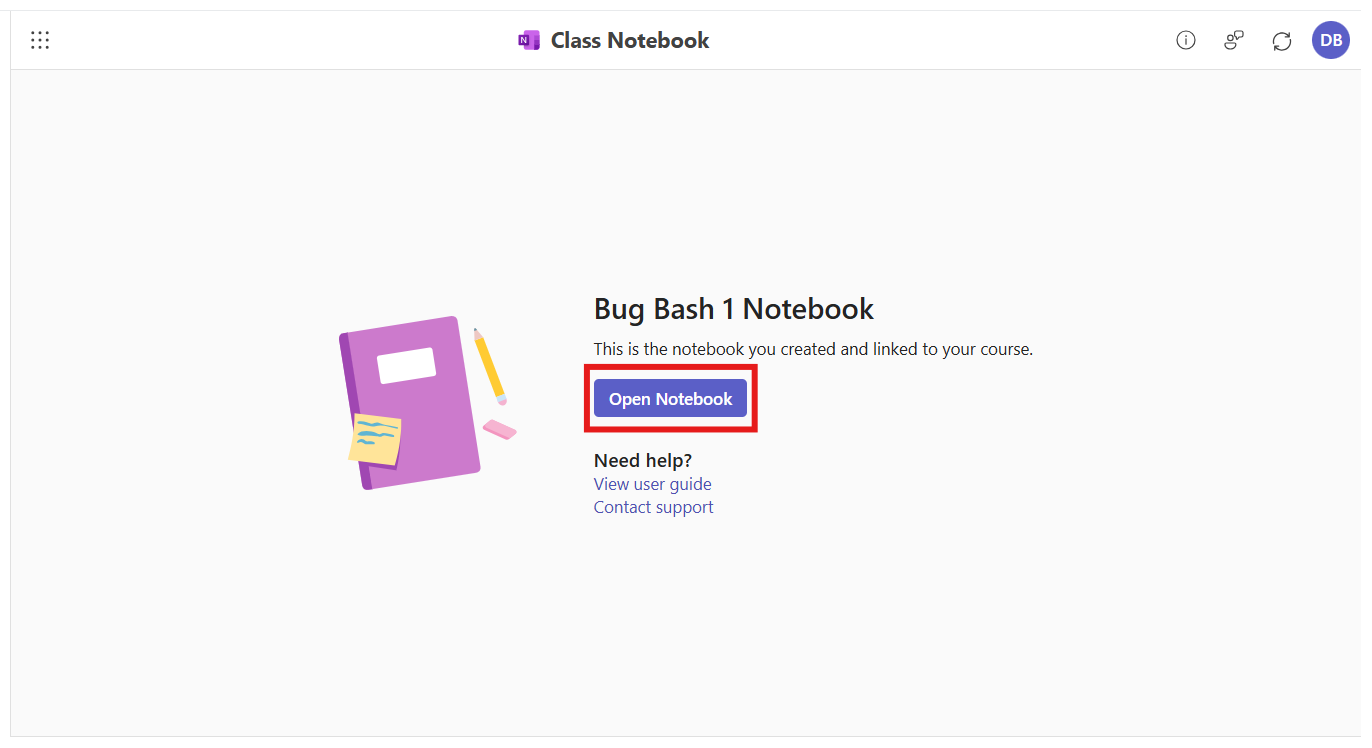Важно: Эта статья предназначена для преподавателей, у которых уже настроено приложение Microsoft 365 LTI в LMS. Инструкции по развертыванию см. здесь: aka.ms/LMSAdminDocs
Используйте записную книжку OneNote для занятий с LMS, чтобы создать общую записную книжку и связать ее с курсом. Существующие и новые учащиеся, зарегистрированные в вашем курсе LMS, могут автоматически получить доступ к записной книжке без необходимости добавлять их имена.
Создание записной книжки для занятий
-
Перейдите к приложению Microsoft Education в системе управления обучением.
-
Выберите Записная книжка для занятий
-
Выберите Настройка записной книжки OneNote для занятий
-
Нажмите кнопку Далее, а затем просмотрите и измените разделы содержимого для новой записной книжки
-
Когда вы будете довольны тем, как все настроено, выберите Создать
-
Чтобы проверка новую записную книжку, просто выберите Открыть записную книжку, чтобы открыть записную книжку в OneNote Online. И все!
Управление учащимися и соучителями
Вам не нужно ничего делать, чтобы добавить учащихся или соучителей в записную книжку. Записная книжка OneNote для занятий автоматически добавит учащихся (в качестве учащихся) и преподавателей (в качестве соучителей), когда они получают доступ к ней в приложении Microsoft 365 LTI для этого конкретного курса.
Если вы замечаете проблемы с автоматической синхронизацией списка, сообщите нам об этом на aks.ms/EDUSupport.